安卓直播推流专栏博客总结
0 . 资源和源码地址 :
- 资源下载地址 : 资源下载地址 , 服务器搭建 , x264 , faac , RTMPDump , 源码及交叉编译库 , 本专栏 Android 直播推流源码 ;
- GitHub 源码地址 : han1202012 / RTMP_Pusher
1. 搭建 RTMP 服务器 : 下面的博客中讲解了如何在 VMWare 虚拟机中搭建 RTMP 直播推流服务器 ;
2. 准备视频编码的 x264 编码器开源库 , 和 RTMP 数据包封装开源库 :
-
【Android RTMP】RTMPDumb 源码导入 Android Studio ( 交叉编译 | 配置 CMakeList.txt 构建脚本 )
-
【Android RTMP】Android Studio 集成 x264 开源库 ( Ubuntu 交叉编译 | Android Studio 导入函数库 )
3. 讲解 RTMP 数据包封装格式 :
4. 图像数据采集 : 从 Camera 摄像头中采集 NV21 格式的图像数据 , 并预览该数据 ;
-
【Android RTMP】Android Camera 视频数据采集预览 ( 视频采集相关概念 | 摄像头预览参数设置 | 摄像头预览数据回调接口 )
-
【Android RTMP】Android Camera 视频数据采集预览 ( NV21 图像格式 | I420 图像格式 | NV21 与 I420 格式对比 | NV21 转 I420 算法 )
-
【Android RTMP】Android Camera 视频数据采集预览 ( 图像传感器方向设置 | Camera 使用流程 | 动态权限申请 )
5. NV21 格式的图像数据编码成 H.264 格式的视频数据 :
-
【Android RTMP】x264 编码器初始化及设置 ( 获取 x264 编码参数 | 编码规格 | 码率 | 帧率 | B帧个数 | 关键帧间隔 | 关键帧解码数据 SPS PPS )
-
【Android RTMP】x264 图像数据编码 ( Camera 图像数据采集 | NV21 图像数据传到 Native 处理 | JNI 传输字节数组 | 局部引用变量处理 | 线程互斥 )
-
【Android RTMP】x264 图像数据编码 ( NV21 格式中的 YUV 数据排列 | Y 灰度数据拷贝 | U 色彩值数据拷贝 | V 饱和度数据拷贝 | 图像编码操作 )
6. 将 H.264 格式的视频数据封装到 RTMP 数据包中 :
-
【Android RTMP】RTMPDump 封装 RTMPPacket 数据包 ( 封装 SPS / PPS 数据包 )
-
【Android RTMP】RTMPDump 封装 RTMPPacket 数据包 ( 关键帧数据格式 | 非关键帧数据格式 | x264 编码后的数据处理 | 封装 H.264 视频数据帧 )
-
【Android RTMP】RTMPDump 推流过程 ( 独立线程推流 | 创建推流器 | 初始化操作 | 设置推流地址 | 启用写出 | 连接 RTMP 服务器 | 发送 RTMP 数据包 )
7. 阶段总结 : 阿里云服务器中搭建 RTMP 服务器 , 并使用电脑软件推流和观看直播内容 ;
-
【Android RTMP】RTMP 直播推流 ( 阿里云服务器购买 | 远程服务器控制 | 搭建 RTMP 服务器 | 服务器配置 | 推流软件配置 | 直播软件配置 | 推流直播效果展示 )
-
【Android RTMP】RTMP 直播推流阶段总结 ( 服务器端搭建 | Android 手机端编码推流 | 电脑端观看直播 | 服务器状态查看 )
8. 处理 Camera 图像传感器导致的 NV21 格式图像旋转问题 :
-
【Android RTMP】NV21 图像旋转处理 ( 问题描述 | 图像顺时针旋转 90 度方案 | YUV 图像旋转细节 | 手机屏幕旋转方向 )
-
【Android RTMP】NV21 图像旋转处理 ( 图像旋转算法 | 后置摄像头顺时针旋转 90 度 | 前置摄像头顺时针旋转 90 度 )
9. 下面这篇博客比较重要 , 里面有一个快速搭建 RTMP 服务器的脚本 , 强烈建议使用 ;
10. 编码 AAC 音频数据的开源库 FAAC 交叉编译与 Android Studio 环境搭建 :
-
【Android RTMP】音频数据采集编码 ( 音频数据采集编码 | AAC 高级音频编码 | FAAC 编码器 | Ubuntu 交叉编译 FAAC 编码器 )
-
【Android RTMP】音频数据采集编码 ( FAAC 头文件与静态库拷贝到 AS | CMakeList.txt 配置 FAAC | AudioRecord 音频采样 PCM 格式 )
11. 解析 AAC 音频格式 :
12 . 将麦克风采集的 PCM 音频采样编码成 AAC 格式音频 , 并封装到 RTMP 包中 , 推流到客户端 :
-
【Android RTMP】音频数据采集编码 ( FAAC 音频编码参数设置 | FAAC 编码器创建 | 获取编码器参数 | 设置 AAC 编码规格 | 设置编码器输入输出参数 )
-
【Android RTMP】音频数据采集编码 ( FAAC 编码器编码 AAC 音频解码信息 | 封装 RTMP 音频数据头 | 设置 AAC 音频数据类型 | 封装 RTMP 数据包 )
-
【Android RTMP】音频数据采集编码 ( FAAC 编码器编码 AAC 音频采样数据 | 封装 RTMP 音频数据头 | 设置 AAC 音频数据类型 | 封装 RTMP 数据包 )
Android 直播推流流程 : 手机采集视频 / 音频数据 , 视频数据使用 H.264 编码 , 音频数据使用 AAC 编码 , 最后将音视频数据都打包到 RTMP 数据包中 , 使用 RTMP 协议上传到 RTMP 服务器中 ;
Android 端中主要完成手机端采集视频数据操作 , 并将视频数据传递给 JNI , 在 NDK 中使用 x264 将图像转为 H.264 格式的视频 , 最后将 H.264 格式的视频打包到 RTMP 数据包中 , 上传到 RTMP 服务器中 ;
上一篇博客中实现将 NV21 图像顺时针旋转 90 度的算法 , 后置摄像头需要顺时针旋转 90 度, 前置摄像头与后置摄像头相反 , 需要逆时针旋转 90 度 ;
本博客展示 NV21 图像前置 , 后置摄像头旋转后的效果 , 先搭建起 RTMP 服务器 , 这一次直接编写一个快速搭建 RTMP 服务器的 Shell 脚本 , 每次重新搭建太麻烦 ;
一、 编写快速搭建 RTMP 服务器 Shell 脚本
每次购买开启服务器测试都要搭建 RTMP 服务器 , 这里写一个简单的 Shell 脚本 , 上传指定的文件到指定目录后 , 自动完成 RTMP 服务器搭建并启动 RTMP 服务器 ;
购买阿里云服务器 , 参考之前的博客内容 , 【Android RTMP】RTMP 直播推流 ( 阿里云服务器购买 | 远程服务器控制 | 搭建 RTMP 服务器 | 服务器配置 | 推流软件配置 | 直播软件配置 | 推流直播效果展示 ) ;
服务器设置 : 一定要确保入方向打开了 8080 和 1935 端口 , 否则 RTMP 服务器 HTTP 无法访问 , RTMP 无法推流 ;
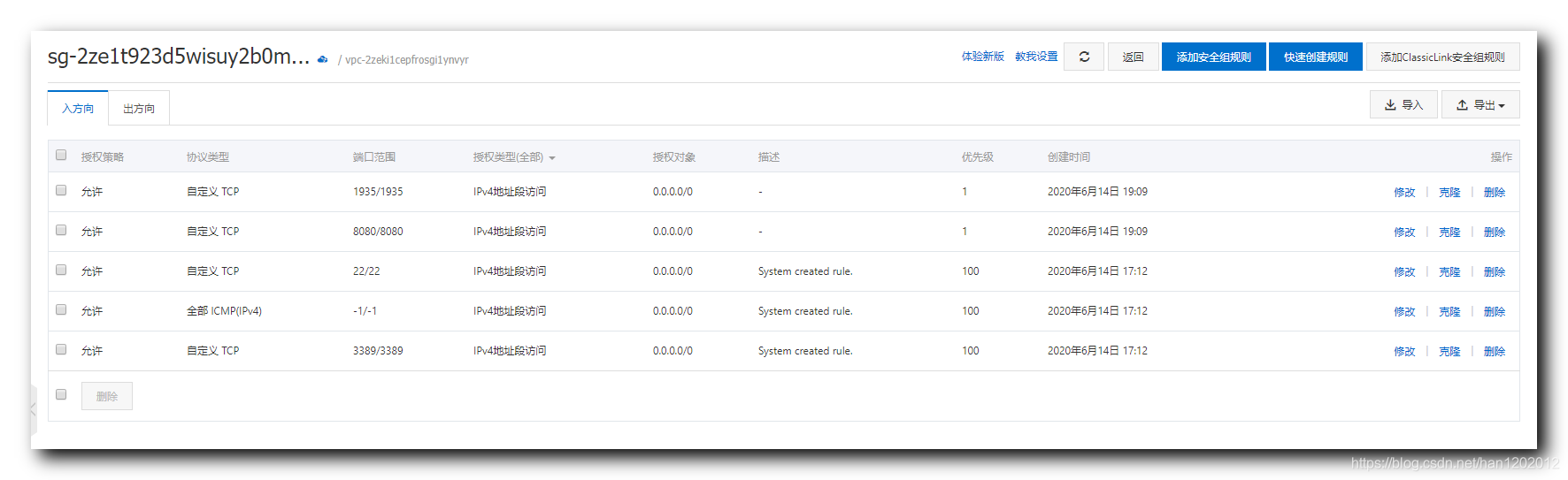
上传路径 : 将博客资料中的 RTMP 服务器搭建需要的 4 4 4 个文件上传到远程 Ubuntu 18.04 服务器中的 /root/rtmp 目录下 ; ( 注意 Shell 脚本全部基于该目录 )
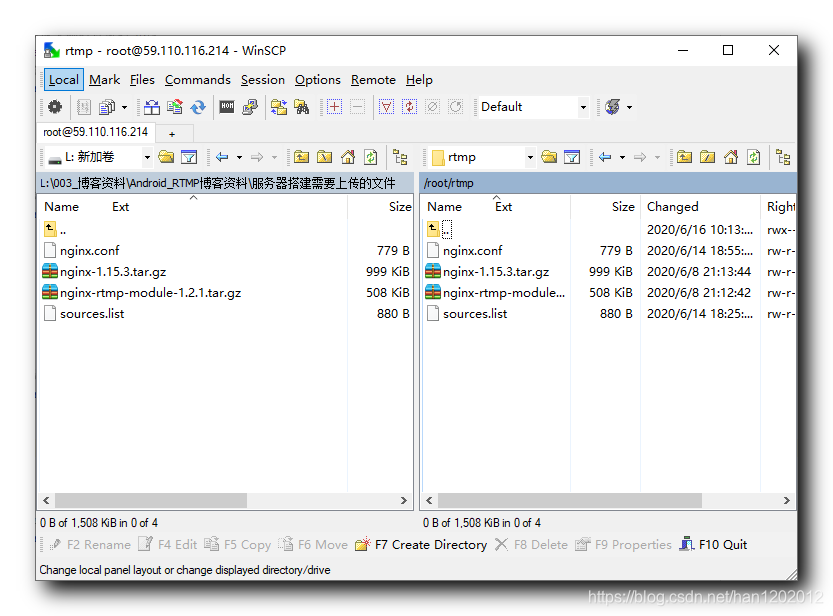
编写 Shell 脚本 : 将每一步操作记录下来 , 下一次启动服务器 , 上传 5 5 5 个文件到 /root/rtmp 目录下 , 执行该 Shell 脚本 , 即可完成 RTMP 服务器搭建 ;
#!/bin/bash
# 该 Shell 脚本必须在 /root/rtmp 目录下执行
# 此外 nginx.conf , nginx-1.15.3.tar.gz , nginx-rtmp-module-1.2.1.tar.gz , sources.list
# 四个文件必须上传到该 /root/rtmp 目录下
# 备份源
mv /etc/apt/sources.list /etc/apt/sourses.list.backup
# 拷贝国内源
cp sources.list /etc/apt/
# 更新源
sudo apt-get update
# 安装 pcre 库
sudo apt-get install libpcre3 libpcre3-dev
# 安装 OpenSSL 库
sudo apt-get install openssl libssl-dev
# 安装 zlib 库
sudo apt-get install zlib1g-dev
# 解压 Nginx 服务器源码
tar xvf nginx-1.15.3.tar.gz
# 解压 nginx-rtmp-module 模块源码
tar xvf nginx-rtmp-module-1.2.1.tar.gz
# 进入 Nginx 源码目录
cd nginx-1.15.3/
# 生成 Makefile 文件
./configure --prefix=./bin --add-module=../nginx-rtmp-module-1.2.1
# 编译安装
make install
# 备份 Nginx 服务器配置脚本
mv /root/rtmp/nginx-1.15.3/bin/conf/nginx.conf /root/rtmp/nginx-1.15.3/bin/conf/nginx.conf.backup
# 复制上传到脚本 nginx.conf 到 nginx-1.15.3/bin/conf/ 目录下
cp /root/rtmp/nginx.conf /root/rtmp/nginx-1.15.3/bin/conf/
# 查看 1935 和 8080 端口号
lsof -i:8080
lsof -i:1935
# 启动服务器
# 特别注意 : 一定要确保阿里云服务器的安全组开启了 入方向的 TCP 8080 和 1935 端口
/root/rtmp/nginx-1.15.3/bin/sbin/nginx
# 查看 1935 和 8080 端口号
lsof -i:8080
lsof -i:1935
- 1
- 2
- 3
- 4
- 5
- 6
- 7
- 8
- 9
- 10
- 11
- 12
- 13
- 14
- 15
- 16
- 17
- 18
- 19
- 20
- 21
- 22
- 23
- 24
- 25
- 26
- 27
- 28
- 29
- 30
- 31
- 32
- 33
- 34
- 35
- 36
- 37
- 38
- 39
- 40
- 41
- 42
- 43
- 44
- 45
- 46
- 47
- 48
- 49
- 50
- 51
二、 RTMP 快速搭建方法
再起一台服务器测试下上面的 Shell 脚本 , 购买后注意开启入方向的 TCP 1935 和 8080 端口 ;
1 . 上传服务器文件 : 将这 5 5 5 个文件上传到服务器端 /root/rtmp 目录下 , 注意不要传错目录 , 否则 Shell 脚本执行肯定出错 ;
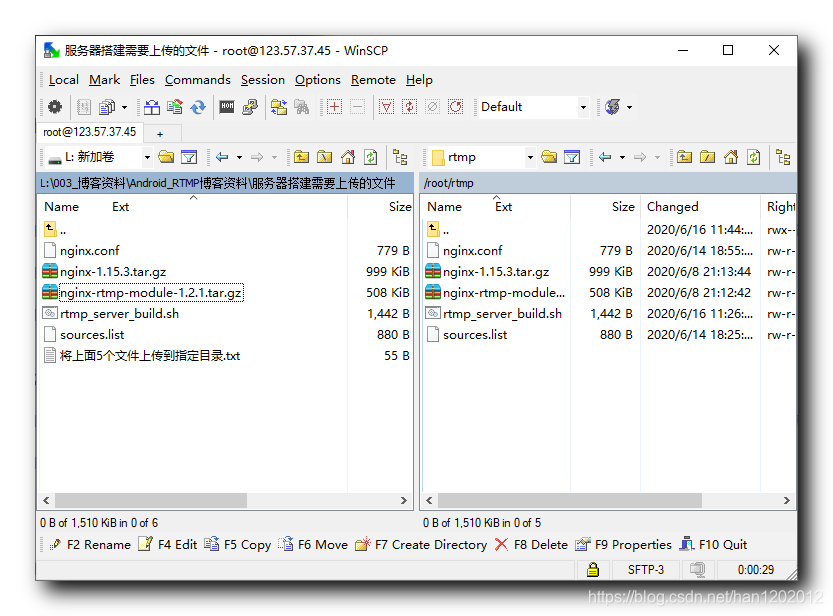
2 . 执行 Shell 脚本 :
① 进入 /root/rtmp 目录 : 必须在该目录下执行 , 否则会出错 ;
② 给 rtmp_server_build.sh 脚本赋予执行权限 ;
$ chmod -R 777 rtmp_server_build.sh
- 1
③ 在该目录下执行 :
$ rtmp_server_build.sh
- 1
④ 出现下面错误解决方案 : 这是在 Windows 中编辑保存文件导致的 , 使用 vi rtmp_server_build.sh 命令打开文件 , 在命令模式下 , 该模式输入 :set ff=unix , 将文件设置成 Unix 文件 , 然后执行 :wq 保存退出即可 ; ( : 是进入底线命令模式 )
-bash: ./rtmp_server_build.sh: /bin/bash^M: bad interpreter: No such file or directory
- 1
⑤ RTMP 服务器启动成功 : 浏览器访问 http://123.57.37.45:8080/stat 地址 ;
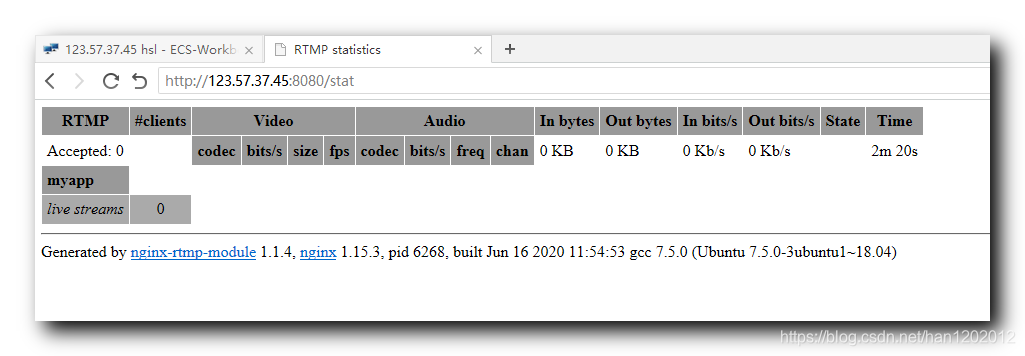
三、创建阿里云 RTMP 服务器镜像
创建镜像 :
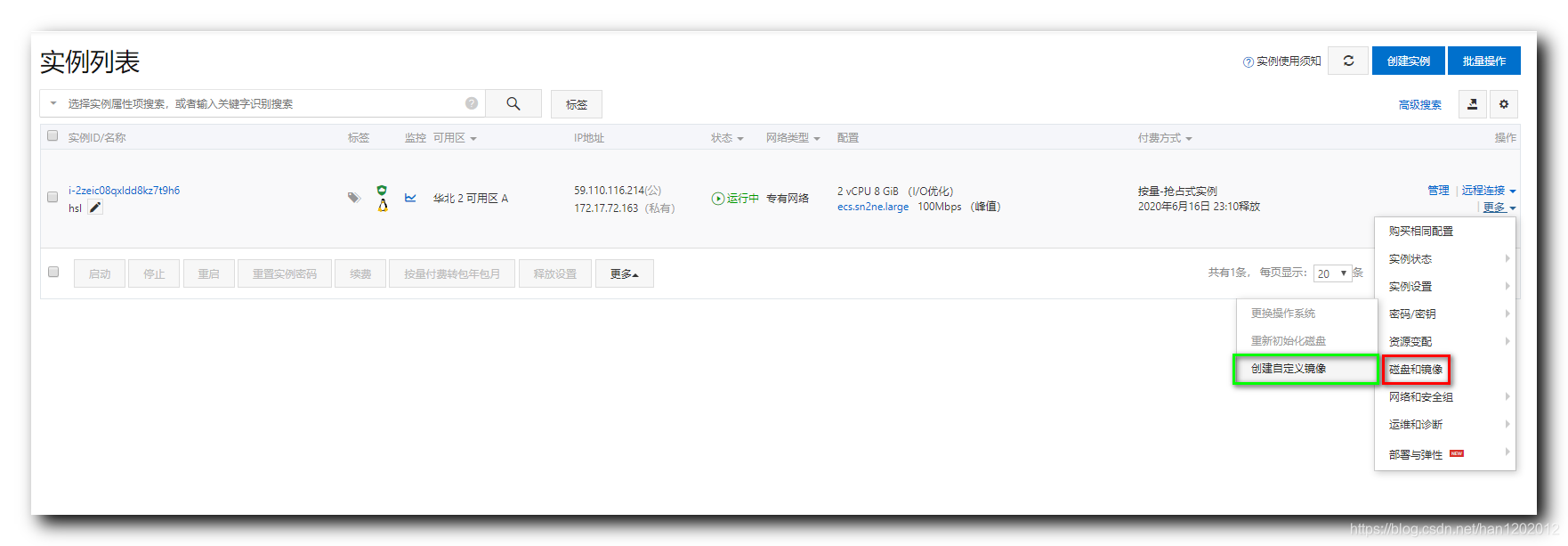
创建的镜像 : 其中只有 RTMP 服务器相关文件 ;
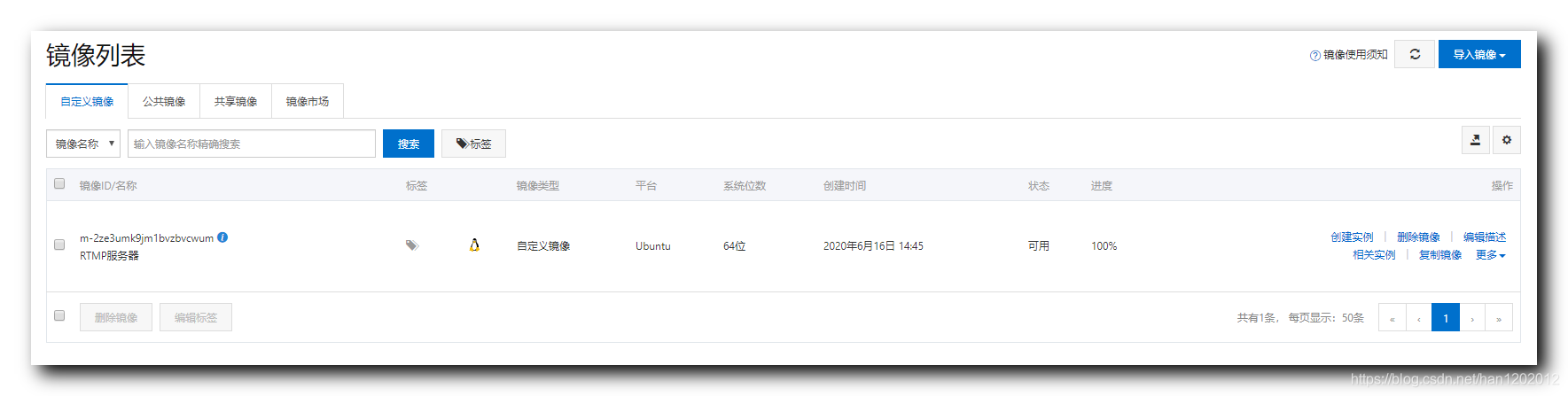
创建个镜像 , 之后避免每次都要手动搭建 RTMP 服务器 , 如果有需要的 , 可以在博客下方浏览 , 共享镜像 ;
四、浏览器查看直播内容
1 . 浏览器查看直播内容 : Android 手机端将推流地址修改为 rtmp://59.110.116.214/myapp/mystream , 即可在服务器的 http://59.110.116.214:8080/ 地址的 jwplayer 播放器中播放该推流的内容 , 可以不使用直播软件观看该直播 ;
2 . 页面源码分析 : 这是 http://59.110.116.214:8080/ 地址页面的源码 , 可以分析出该界面播放器播放的视频来源 ; 需要将 rtmp://localhost/myapp?carg=1/mystream?sarg=2 链接中的 localhost 修改为 实际的 IP 地址 59.110.116.214 ;
<b>Playb> | <a href="record.html">Recorda>
<br/>
<script type="text/javascript" src="/jwplayer/jwplayer.js">script>
<div id="container">Loading the player ...div>
<script type="text/javascript">
jwplayer("container").setup({
sources: [
{
file: "rtmp://localhost/myapp?carg=1/mystream?sarg=2"
}
],
image: "bg.jpg",
autostart: false,
width: 640,
height: 480,
primary: "flash"
});
script>
- 1
- 2
- 3
- 4
- 5
- 6
- 7
- 8
- 9
- 10
- 11
- 12
- 13
- 14
- 15
- 16
- 17
- 18
- 19
3 . 修改 HTML 页面信息 : 使用 vim 编辑器修改 /root/rtmp/nginx-rtmp-module-1.2.1/test/www/index.html 主页的 RTMP 直播源 IP 地址 , 将该 IP 地址改为当前的的服务器的 IP 地址 ;
$ vim /root/rtmp/nginx-rtmp-module-1.2.1/test/www/index.html
- 1
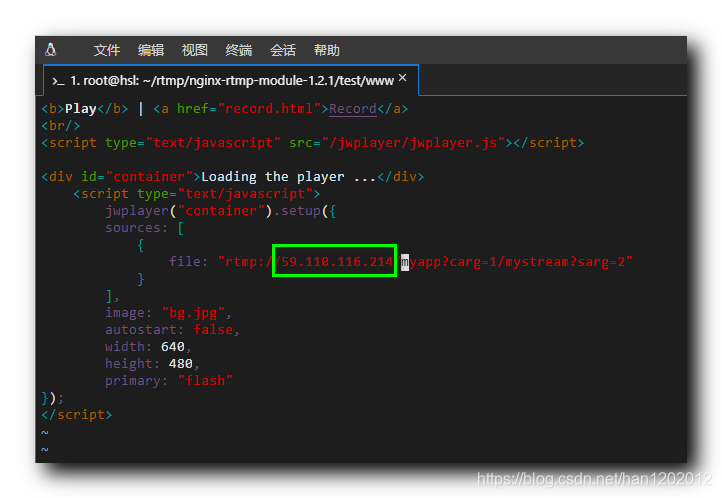
4 . 浏览器观看直播 : 之后可以通过 http://59.110.116.214:8080/ 地址观看直播内容 ;
五、前置 / 后置摄像头图像旋转效果展示
1 . 后置摄像头横屏效果展示 :
① 手机端 : 推流地址 rtmp://59.110.116.214/myapp/mystream ;
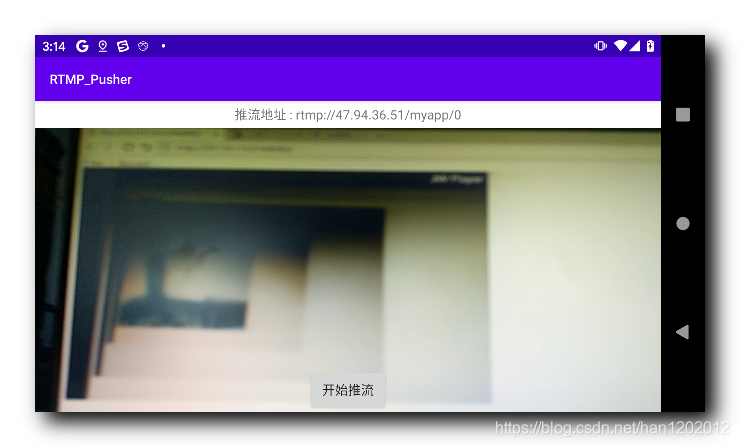
② 浏览器端 : 访问 http://59.110.116.214:8080/ 地址 , 注意要将该 HTML 页面中的 rtmp 源修改为
sources: [
{
file: "rtmp://59.110.116.214/myapp?carg=1/mystream?sarg=2"
}
],
- 1
- 2
- 3
- 4
- 5
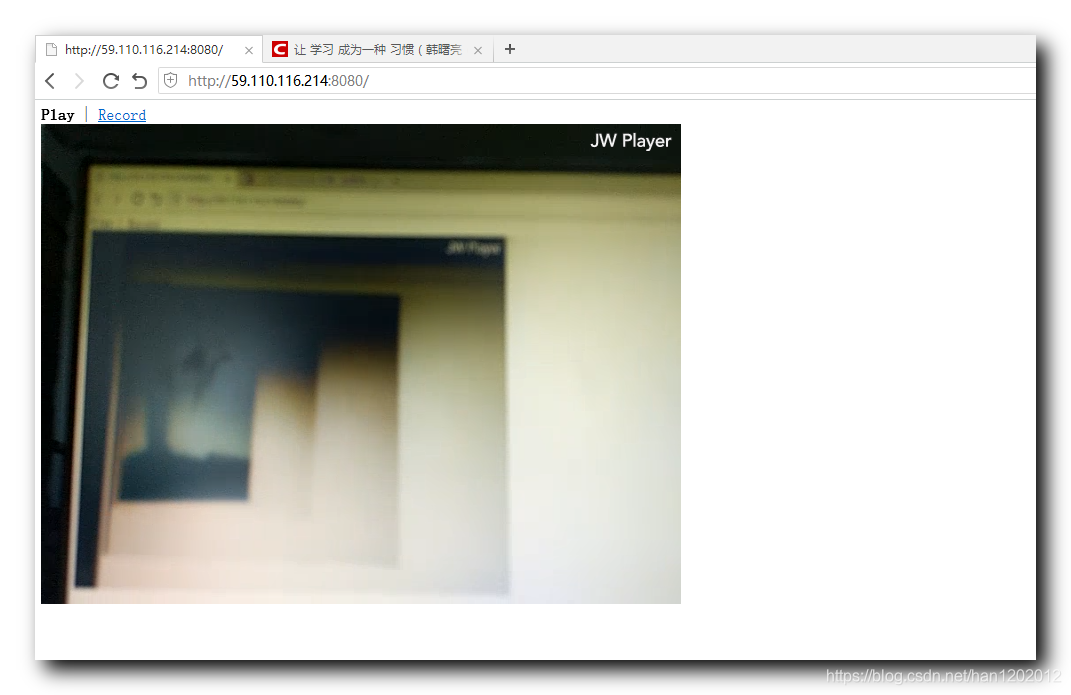
2 . 后置摄像头竖屏效果展示 :
① 手机端 : 推流地址 rtmp://59.110.116.214/myapp/mystream ;
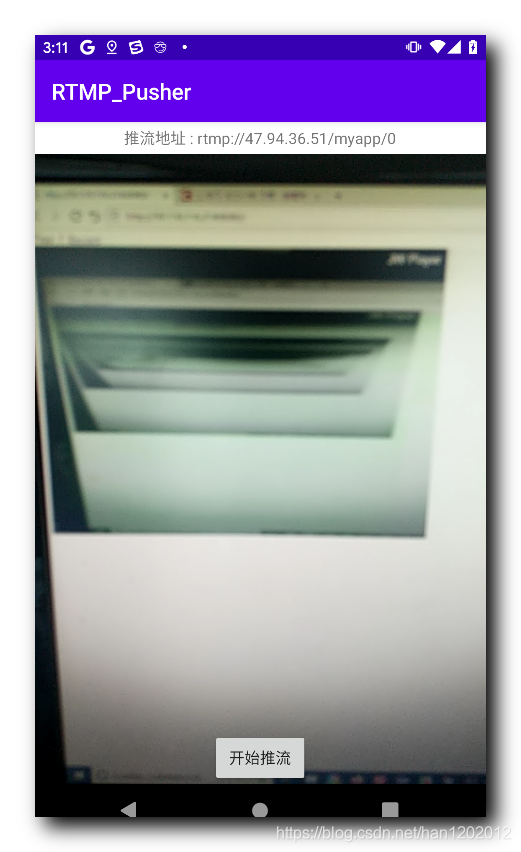
② 浏览器端 : 访问 http://59.110.116.214:8080/ 地址 , 注意要将该 HTML 页面中的 rtmp 源修改为
sources: [
{
file: "rtmp://59.110.116.214/myapp?carg=1/mystream?sarg=2"
}
],
- 1
- 2
- 3
- 4
- 5
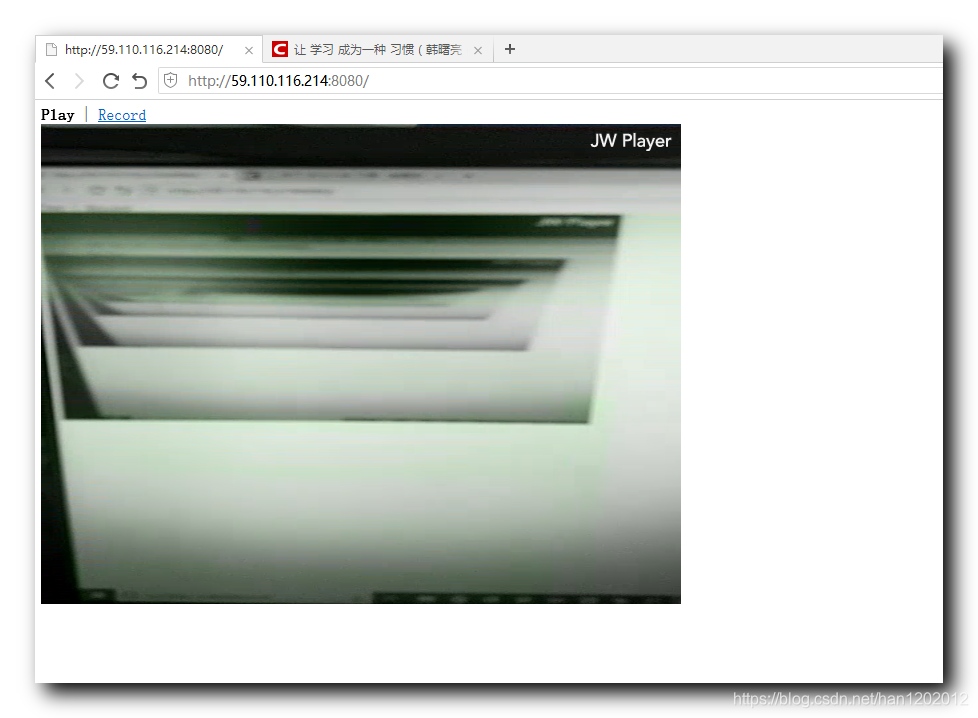


评论记录:
回复评论: